excel柱形图怎么实现上下交错的轴标签
1、数据准备
数据区域D25:E37,增加辅助列,如图所示,只保留偶数月份,并且数值设为0。

2、创建图表
选中D25:E37,创建柱形图,复制F25:G37,单击图表区域,粘贴数据。

3、更改图表类型
选中系列“辅助列2”,选择【图表工具】选项卡下【设计】子选项卡【更改图表类型】,选择“带数据标记的折线图”。

4、设置数据标签格式
选中系列“辅助列2”,右击“添加数据标签”
选中系列“辅助列2”数据标签,按CTRL+1,【设置数据标签格式】-【标签选项】-【标签包括】,去掉勾选值,选择勾选“类别名称”;【标签位置】选择“靠下”。
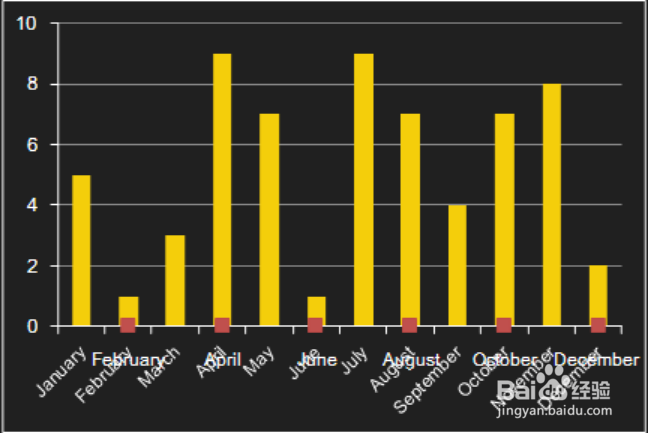
5、设置数据系列格式
选中系列“辅助列2”,【设置数据系列格式】-【数据标记选项】-【数据标记类型】选择“无”。
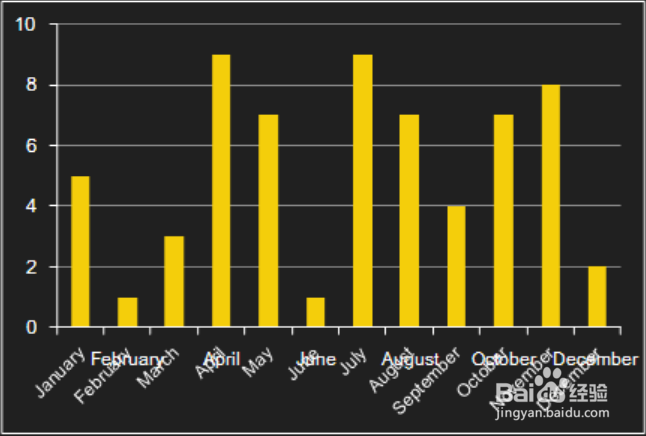
6、设置坐标轴格式
双击横坐标轴,【设置坐标轴格式】-【坐标轴选项】-【标签间隔】,选择“指定间隔”,并输入“2”。“标签与坐标轴的距离”设置为“500”。

7、美化图表
设置背景颜色、边框样式、系列填充色等,美化图片。

声明:本网站引用、摘录或转载内容仅供网站访问者交流或参考,不代表本站立场,如存在版权或非法内容,请联系站长删除,联系邮箱:site.kefu@qq.com。
阅读量:154
阅读量:48
阅读量:106
阅读量:104
阅读量:95